Konverter iFunny til MP4 - Lav en interessant video ud af GIF'er fra iFunny
Du kan tænke på at konvertere GIF'er til MP4 for at skabe en sjov video. Men hvorfor ikke bruge GIF'erne fra iFunny til MP4? iFunny omfavner et stort antal interessante GIF-animationer og videoer uploadet af andre internetbrugere. Konvertering af disse GIF'er på iFunny til MP4 kan spare lidt plads på dine enheder eller gøre indholdet mere levende. Desuden kan den endelige video også være din kilde til yderligere videoredigering. Nu skal du bare lære at lave GIF'er på iFunny til MP4. Med den detaljerede guide nedenfor vil dette være et stykke kage for dig, og du kan konvertere iFunny til MP4 på flere platforme.
Vejledningsliste
Sådan laver du GIF'er på iFunny til MP4 på Mac/Windows Sådan konverteres GIF'er på iFunny til MP4 Online Sådan konverteres GIF'er på iFunny til MP4 på iOS/Android Ofte stillede spørgsmål om iFunny til MP4Sådan laver du GIF'er på iFunny til MP4 på Mac/Windows
Konvertering af disse GIF'er fra iFunny til MP4 giver en mere jævn afspilning på enhver af dine enheder, da dine gemte GIF'er fra iFunny kan gemmes i videoformat. Desuden vil du opdage, at det aldrig har været så nemt at konvertere lange GIF'er på iFunny til MP4 AnyRec Video Converter. Uanset om du har en Mac- eller Windows-computer, kan denne videokonverter perfekt tilpasse sig forskellige systemer. Desuden, uanset hvor store dine iFunny GIF'er er, kan dette program konvertere dem alle med lynets hast.

Brug flere skabeloner til at lave MP4-videoer
Beskær GIF fra iFunny før konvertering til MP4
Del dine færdige MP4-videoer direkte på sociale medier
Konverter GIF'er fra iFunny til MP4 for at tilpasse sig forskellige platforme
100% Sikker
100% Sikker
Detaljerede trin til at konvertere iFunny til MP4 med Video Converter
Trin 1.Gratis download og installer konverteren på din enhed. Start programmet, og du vil se knappen "Tilføj" på hovedgrænsefladen. Du kan enten trække din GIF fra iFunny til programcentret eller klikke på knappen "Tilføj filer" ovenfor for at importere din GIF.

Trin 2.Klik på knappen "Format" i højre side af hovedgrænsefladen, du vil se forskellige MP4-formater med forskellige opløsninger. Du kan derefter vælge den, du ønsker, eller klikke på knappen "Brugerdefineret profil" for at justere MP4-formatet.

Trin 3.Før du konverterer, kan du tilføje nogle BGM'er til dine GIF-filer som f sjove julesange eller popsange, du kan lide. Du skal blot klikke på rullemenuen Deaktiver lydspor og klikke på knappen Tilføj lydspor for at uploade en sang.
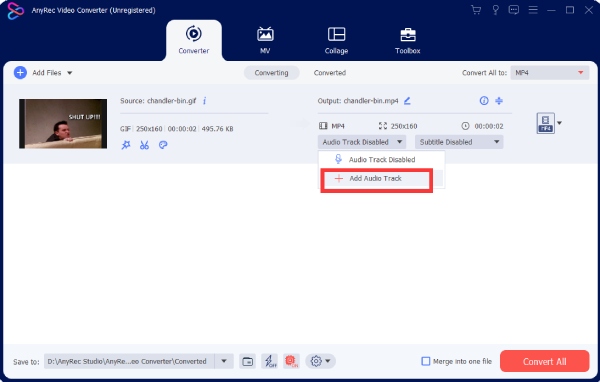
Trin 4.Når alt er konfigureret, skal du klikke på knappen "Konverter alle" nederst for endelig at konvertere din GIF fra iFunny til MP4. Hvis du klikker på rullemenuen "Gem til", kan du desuden vælge en destinationsmappe. Når konverteringen er færdig, vil et vindue dukke op, der viser din video.

Bonustip: Opret MV med GIF'er på iFunny
I stedet for at konvertere en GIF fra iFunny til MP4, kan du tilføje GIF til video skabeloner til at lave dit eget arbejde i AnyRec Video Converter. Du kan uploade GIF'er fra iFunny eller andre billeder på din enhed til lave en meme-video. I mellemtiden kan de forskellige skabeloner med forskellige temaer også hjælpe dig med at skabe en fantastisk MV.
Sådan konverteres GIF'er på iFunny til MP4 Online
At lære nogle onlineværktøjer at kende kan hjælpe dig med at konvertere GIF'er fra iFunny til MP4 når som helst og hvor som helst uden enhedsbegrænsninger. Her vil indholdet nedenfor tilbyde dig 2 effektive online GIF-konvertere med trin-for-trin guider til, hvordan du konverterer iFunny til MP4 online.
1. Sådan laver du GIF fra iFunny til MP4 med EZGIF
EZGIF er en online værktøjskasse, der giver dig mulighed for at gøre mange ting med GIF'er, herunder konvertering af GIF-animation på iFunny til MP4-video. Din endelige MP4-video kommer ud med høj hastighed uden vandmærke. En ulempe er, at selvom EZGIF understøtter URL-upload, kan du ikke uploade GIF'er via iFunny-delelinket.
Trin 1.Søg på "EZGIF"-webstedet på en hvilken som helst gennemse af dine enheder, klik på knappen "Video til GIF" og derefter på knappen "GIF til MP4".
Trin 2.Klik på knappen "Vælg fil" på siden, og vælg en GIF, du har gemt fra iFunny. Klik derefter på knappen "Upload".
Trin 3.Websiden begynder at indlæse, og du skal klikke på knappen "Konverter GIF til MP4" på den nye side og klikke på knappen "Gem" nedenfor for at downloade MP4-videoen.
2. Sådan laver du GIF'er fra iFunny til MP4 med Canva
Canva er et berømt redigeringsværktøj, som mange brugere har tillid til. Du hører måske om Canva app, men dette program tilbyder også et onlineværktøj, der nemt kan konvertere GIF'er fra iFunny til MP4.
Derudover kan du også samarbejde med venner, der også har en Canva konto. Du kan personliggøre GIF'en med forskellige skabeloner og elementer på Canva. I mellemtiden skal du tilmelde dig for at uploade dine GIF'er fra iFunny.
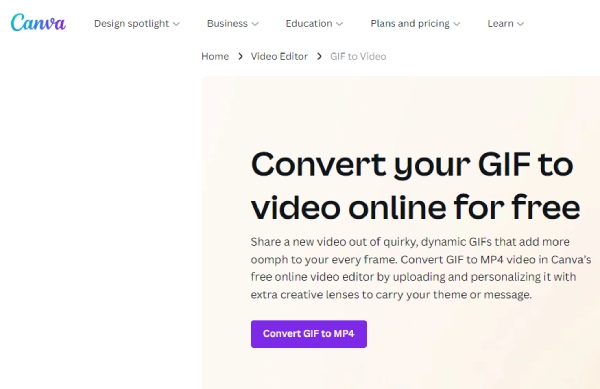
Trin 1.Skriv "Canva" i din browser og gå til den officielle hjemmeside. Klik på knappen "Video Editor og GIF til video". Klik derefter på knappen "Konverter GIF til MP4".
Trin 2.Du vil se redigeringssiden og derefter tilmelde dig med din e-mail, Microsoft-konti eller andre. Derefter kan du klikke på knappen "Uploads" i venstre side
Trin 3.Klik på knappen "Upload filer" for at importere din GIF fra iFunny, og GIF'en vises på siden.
Trin 4.Du kan ændre varigheden af din video ved at klikke på knappen "Rediger timing" ovenfor. Klik derefter på knappen "Del og download" for at gemme den på din enhed.
Sådan konverteres GIF'er på iFunny til MP4 på iOS/Android
For dem af jer, der foretrækker at surfe på mobiltelefoner, er her også nogle praktiske konvertere på Android og iOS, der kan hjælpe dig med at konvertere GIF'er fra iFunny til MP4 ubesværet. Desuden er der også masser af andre funktioner på disse værktøjer, der venter på, at du skal prøve, såsom at slette baggrunden, tilføje tekst til video, filtre osv. Gå uden videre for at se, hvordan du konverterer iFunny til MP4 på iOS og Android.
1. Sådan laver du GIF'er fra iFunny til MP4 på iOS med GIF Cracker
GIF Cracker er en GIF-konverter, der er kompatibel med iOS-enheder. Du kan bruge denne krakker til at håndtere alle opgaver relateret til GIF'er, herunder konvertering af GIF'er fra iFunny til MP4, valg af bestemte rammer i GIF til at konvertere, osv. Desuden er den rene brugergrænseflade mest velegnet til nybegyndere.
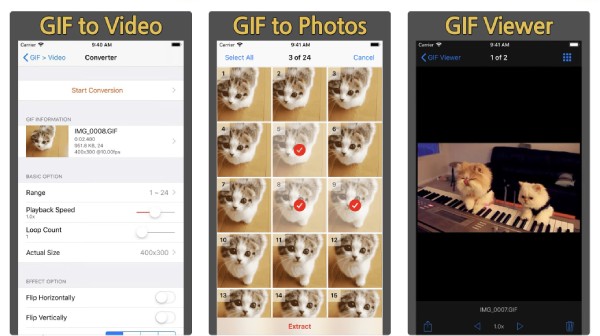
Trin 1.Du kan få en gratis download af denne krakker i App Store. Vælg en GIF fra iFunny, du har gemt i fotoalbummet.
Trin 2.Juster nogle konverteringsmuligheder. Du kan trykke på skyderen ved siden af knappen "Afspilningshastighed" for at justere den endelige videohastighed.
Trin 3.Når du er færdig, skal du trykke på knappen "Start konvertering" øverst for at konvertere den til MP4-video.
2. Sådan laver du GIF'er fra iFunny til MP4 på Android med GIF Maker
GIF Maker, også kendt som det fulde navn - GIF Maker, GIF Editor, er et optimalt GIF-redigeringsværktøj designet til Android-brugere. Bortset fra at konvertere iFunny til MP4, kan du stort set gøre, hvad du kan tænke på om en GIF på denne magiske app. Vil du gøre din endelige video mere farverig? Sikker på, denne app tilbyder mange klistermærker, emojis og filtre. Se trinene nedenfor for at se, hvordan du kan konvertere GIF'er fra iFunny til MP4.
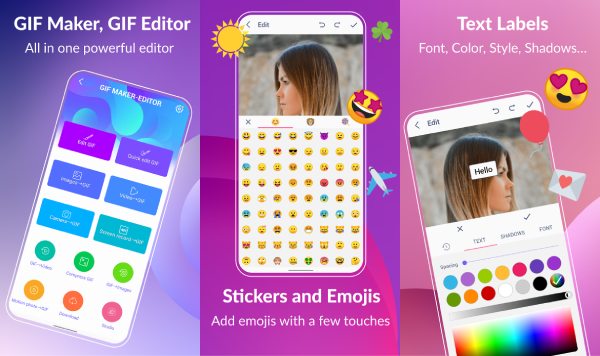
Trin 1.Du kan downloade denne app fra Google Play og åbne den på din telefon. Tryk på knappen "GIF til video" nederst på skærmen.
Trin 2.Vælg en GIF fra dit galleri. Du kan trykke på knappen "Afspil" for at se en forhåndsvisning af GIF'en
Trin 3.Derefter skal du blot klikke på knappen "Udført" ovenfor og justere billedhastigheden. Når konverteringsprocessen er færdig, vil din video være i galleriet.
Ofte stillede spørgsmål om iFunny til MP4
-
Hvordan kan jeg gemme videoer på iFunny til MP4?
Hvis du bruger computere, der gennemser iFunny-indhold, så er det muligt at gemme videoerne der. Du skal blot højreklikke på den video, du vil gemme, og du vil se en mulighed: Gem lyd som. Klik på den, og videoen vil blive gemt på din computer i MP4-videoformat. Selvom indstillingen siger gem lyd, får du stadig videoindhold. Men du kan have et afspilningsproblem, hvis din afspiller ikke understøtter det bestemte codec, som videoen bruger.
-
Er det muligt at gemme videoer på iFunny til MP4 på telefoner?
Nej, iFunny tillader ikke brugere at downloade videoer eller memes, især hvis du bruger en mobiltelefon. Du vil ikke se nogen downloadknapper, men kun et delelink. Hvis du virkelig kan lide en video eller et værk af andre, kan du tilføje det til din iFunny-samling eller dele det med dine venner via URL.
-
Hvordan laver man en meme på iFunny?
Du kan oprette dine egne memes på iFunny-appen på både iOS- og Android-platforme. Åbn iFunny på din telefon, og tryk på knappen Udvalgte. Tryk derefter på knappen "Tilføj meme" for at vælge meme og tryk på knappen "Meme billeder". Vælg et foretrukket meme fra galleriet, og skriv de billedtekster, du vil tilføje. Du kan derefter trykke på knappen "Næste" for at sende meme.
Konklusion
For kort at skrue op har du lært 5 metoder, der kan hjælpe dig med at konvertere GIF'er fra iFunny til MP4 med succes. Med disse værktøjer og så mange muligheder kan du frit konvertere enhver af dine gemte GIF'er til MP4-video, når du vil. Nu er det din tur til at prøve dem alle og vælge en favoritmetode.
100% Sikker
100% Sikker
